Respect 장치 전원 모드 설정을 비활성화 또는 활성화하는 방법
Respect Device Power Mode Settings 는 컴퓨터가 절전 모드나 게임 모드로 전환될 때 Search Indexer 의 (Search Indexer)CPU 소비를 줄여 성능을 향상시키는 데 도움이 됩니다. 기본적으로 비활성화되어 있지만 Windows 설정(Windows Settings) 또는 레지스트리 편집기 를 사용하여 (Registry Editor)Windows 11 또는 Windows 10 에서 장치 전원 모드 설정 존중(Respect Device Power Mode Settings) 을 활성화할 수 있습니다 .
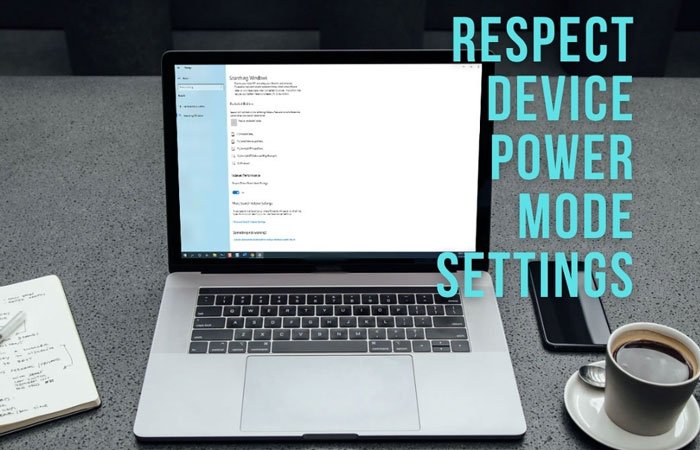
Windows는 모든 파일과 폴더를 포함하는 검색 색인(Search Index) 을 생성 하여 사용자가 특정 항목을 빠르게 검색할 수 있도록 합니다. 새 파일을 가져오기 위해 백그라운드에서 실행되기 때문에 이 프로세스에 일부 CPU 리소스를 할당해야 합니다. 그러나 검색 인덱서가 CPU 사용량을 많이 사용 하고 있다는 사실을 알게 되면 문제가 발생할 수 있습니다 . 또는 게임을 할 때 프레임 드랍이나 랙 없이 원활하게 실행하려면 게임에 최대 CPU 리소스를 제공해야 합니다. (CPU)랩톱을 사용 중이고 배터리가 부족한 경우 시스템에서 이 기능을 활성화 하여 Search Indexer 백그라운드 프로세스를 자동으로 비활성화할 수 있습니다.(Search Indexer)
Windows 11 에서 인덱싱할 때 전원 설정 (Settings)존중(Respect) 활성화

Windows 11 에서 인덱싱할 때 전원 설정 존중을 활성화 하려면 다음 단계를 따르세요.
- Win+I 를 눌러 Windows 설정을 엽니다.
- 개인 정보 및 보안 (Privacy & security ) 탭 으로 전환합니다 .
- 오른쪽에 있는 Windows 검색 (Searching Windows ) 섹션을 클릭합니다 .
- 인덱싱할 때 전원 설정 존중(Respect power settings when indexing) 버튼을 토글하여 켭니다.
Windows 10 에서 Respect 장치 전원 모드 설정(Respect Device Power Mode Settings) 활성화
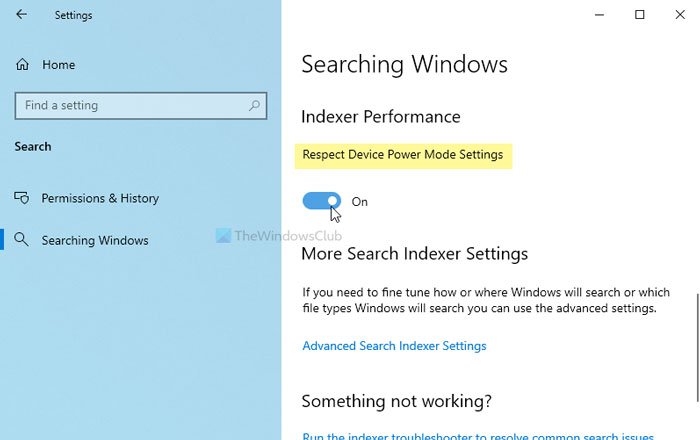
Windows 설정(Windows Settings) 을 사용하여 장치 전원 모드 설정 존중(Respect Device Power Mode Settings) 을 활성화 하려면 다음 단계를 따르십시오.
- Win+I 를 눌러 Windows 설정을 엽니다.
- Search > Searching Windows 으로 이동합니다 .
- Respect Device Power Mode Settings 버튼을 켜짐 위치로 전환합니다 .
먼저 Win+I 버튼 을 눌러 PC에서 Windows 설정을 열어야(open Windows Settings) 합니다. 그런 다음 Search > Searching Windows 으로 이동합니다 .
여기에서 Respect Device Power Mode Settings(Respect Device Power Mode Settings) 라는 설정을 찾을 수 있습니다 . 켜려면 해당 버튼을 토글해야 합니다.
그러나 이미 켜져 있고 비활성화하려는 경우 동일한 버튼을 토글할 수 있습니다.
레지스트리(Registry) 를 사용하여 장치 전원 모드 설정 존중(Respect Device Power Mode Settings) 켜기
Windows 11 또는 Windows 10 에서 (Windows 10)레지스트리(Registry) 를 사용하여 장치 전원 모드 설정(Device Power Mode Settings) 존중을 켜거나 끄려면 다음 단계를 따르십시오.
- Win+R 을 누르고 regedit 를 입력 하고 Enter 버튼을 누릅니다.
- 예(Yes) 옵션 을 클릭하십시오 .
- HKEY_LOCAL_MACHINE 에서 (HKEY_LOCAL_MACHINE)SystemIndex 로 이동합니다 .
- 우클릭 > New > DWORD (32-bit) Value .
- RespectPowerModes 로 이름을 지정합니다 .
- 더블 클릭하여 값(Value) 데이터를 1로 설정하여 켭니다.(1 to turn it On.)
- 확인(OK) 버튼을 클릭 합니다.
이 단계의 자세한 버전을 확인해 보겠습니다. 단계로 이동하기 전에 시스템 복원 지점을 만드는 것이 좋습니다 .
시작하려면 Win+R 을 누르고 regedit를 입력하고 Enter 버튼을 누르고 예 (Yes ) 옵션을 클릭 하여 컴퓨터 에서 레지스트리 편집기 를 엽니다.(Registry Editor)
다음으로 다음 경로로 이동합니다.
HKEY_LOCAL_MACHINE\SOFTWARE\Microsoft\Windows Search\Gather\Windows\SystemIndex
SystemIndex > New > DWORD (32-bit) Value 을 마우스 오른쪽 버튼으로 클릭 하고 이름을 RespectPowerModes 로 지정 합니다.
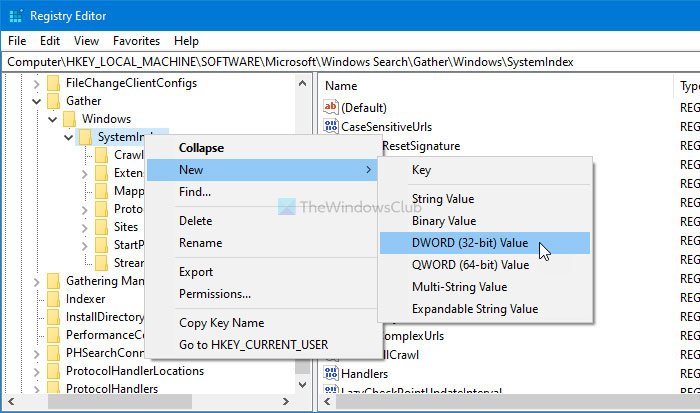
그러나 REG_DWORD(REG_DWORD) 값을 생성할 수 없고 권한과 관련된 문제가 발생하는 경우 이 가이드에 따라 레지스트리 키의 전체 소유권을 얻을 수(get full ownership of the Registry key) 있습니다 .
그런 다음 이 REG_DWORD(REG_DWORD) 값을 두 번 클릭 하여 값(Value) 데이터를 1 로 설정합니다 .
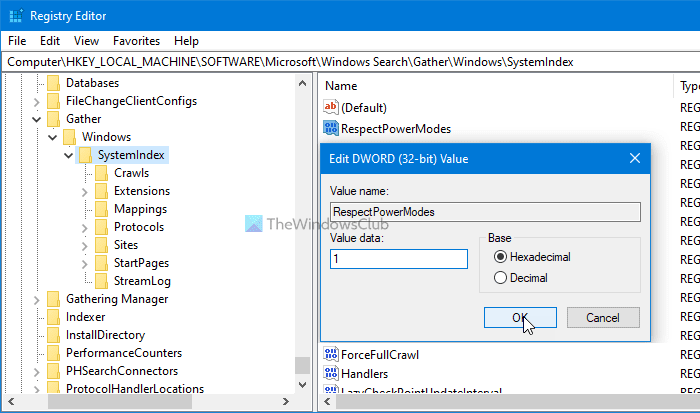
확인 (OK ) 버튼을 클릭 하여 변경 사항을 저장합니다.
이것이 Windows 11/10 에서 Respect Device Power Mode Settings 를 활성화 또는 비활성화하는 방법 입니다.
Windows 11/10 의 Respect 장치 전원 모드 설정(Device Power Mode Settings) 이란 무엇입니까 ?
(Respect Device Power Mode Settings)Windows 10 의 장치 전원 모드 설정 존중 또는 Windows 11 의 인덱싱 시 전원 설정 존중(Respect) 은 인덱싱에 사용되는 스레드 수를 줄여 컴퓨터 성능을 높이는 데 도움이 됩니다. 파일이 적거나 많거나 상관없이 이 설정을 활성화하면 CPU 사용량을 높일 수 있습니다.
설정에서 전원 모드를 활성화하려면 어떻게 해야 합니까?
설정에서 전원 모드를 활성화하거나 켜려면 Windows 설정 을 열고 (Windows Settings)개인 정보(Privacy) 및 보안 > Windows 검색(Searching Windows) 으로 이동해야 합니다 . 여기에서 인덱싱할 때 전원 설정 존중(Respect power settings when indexing) 이라는 설정을 찾을 수 있습니다 . 켜려면 해당 버튼을 토글해야 합니다.
Related posts
Windows 10 Windows 10에서 Sleep | Sleep Mode이 작동하지 않습니다
Windows 10에서 Power Management tab Device Manager에서 누락되었습니다
Mac에서 저전력 모드를 활성화하는 방법
Android 기기에서 Google 지도 시크릿 모드를 사용하는 방법
마우스 또는 USB 장치가 Windows를 절전 모드에서 깨우지 못하도록 방지
PowerCFG를 사용하여 배터리에 Processor Power State 변경
PowerCFG command LINE을 사용하여 Change Sleep Timeout Windows 10
Windows 10에서 Modern Standby에서 Network Connections를 활성화하십시오
Fix Power surge USB port Windows 10의 오류가 발생했습니다
Surface 켜지지 않거나 Battery 과금 문제가 아닙니다
Turn 전원을 절약하기 위해 유휴 시간의 특정 기간 이후 Hard Disk
전원 Plan Windows 10에서 계속 변경됩니다
PC가 배터리에 있거나 연결된 경우 Hybrid Sleep를 끄는 방법
Set PowerCFG을 사용하여 laptop lid을 닫을 때 어떻게됩니까?
PowerCFG를 사용하여 Password Password의 Ask 사용 안 함
AC power adapter type은 Dell에서 결정될 수 없습니다
Backup or Restore default Power Windows 10에서 계획 방법
Make Windows PC sleep Sonar Power Manager로 이동하면 Make Windows PC sleep
Activate Hardware Acceleration VLC Media Player에서 배터리를 절약하십시오
WIndows 10에서 Power Plan을 삭제하는 방법
